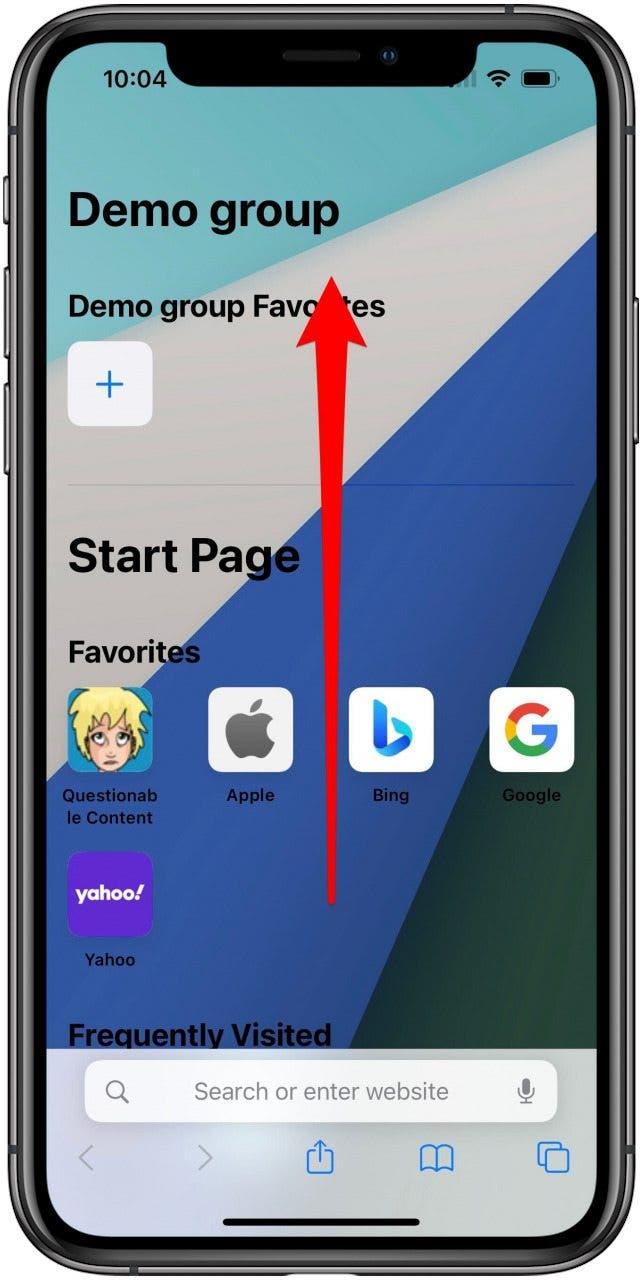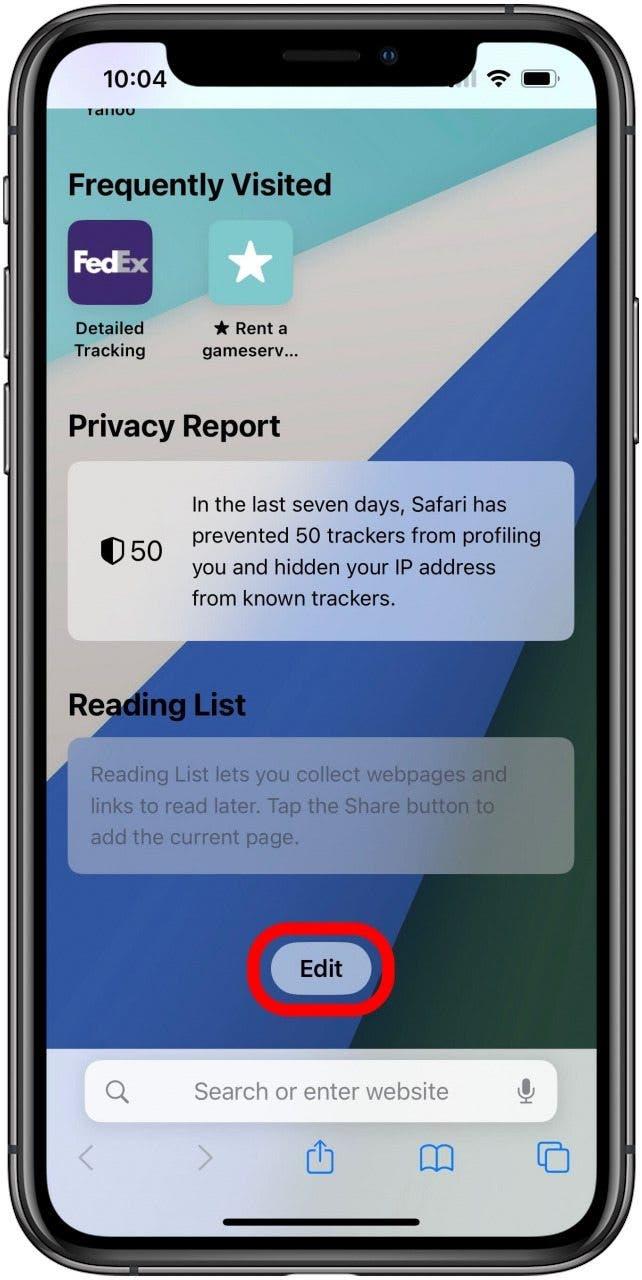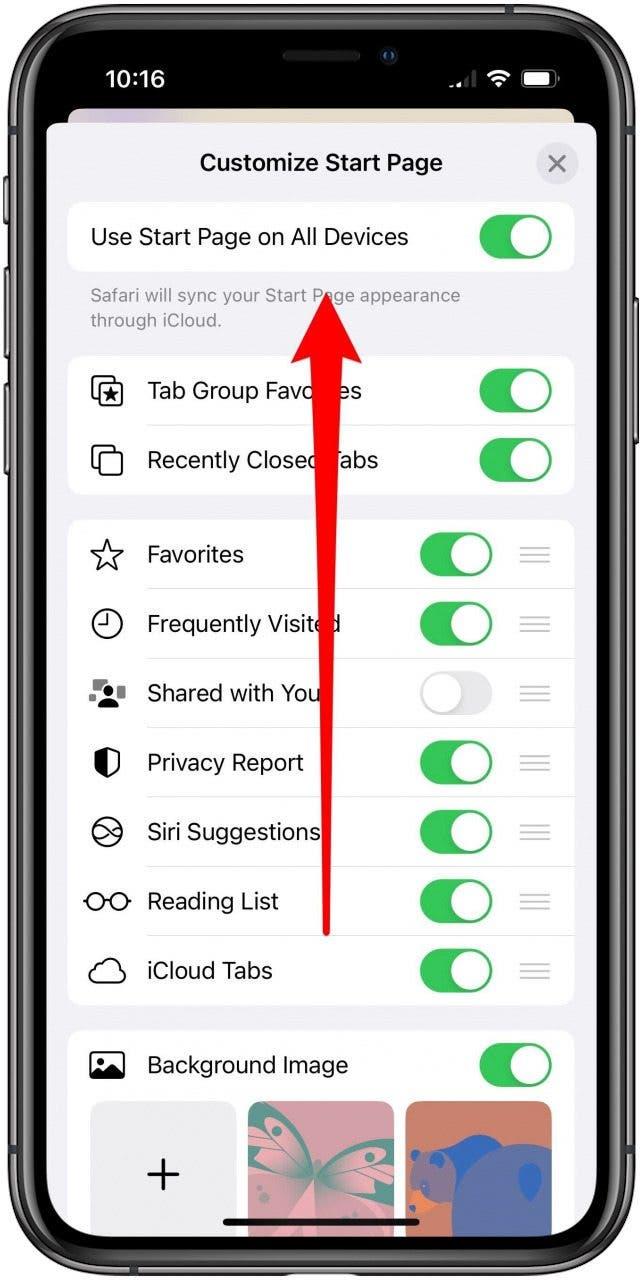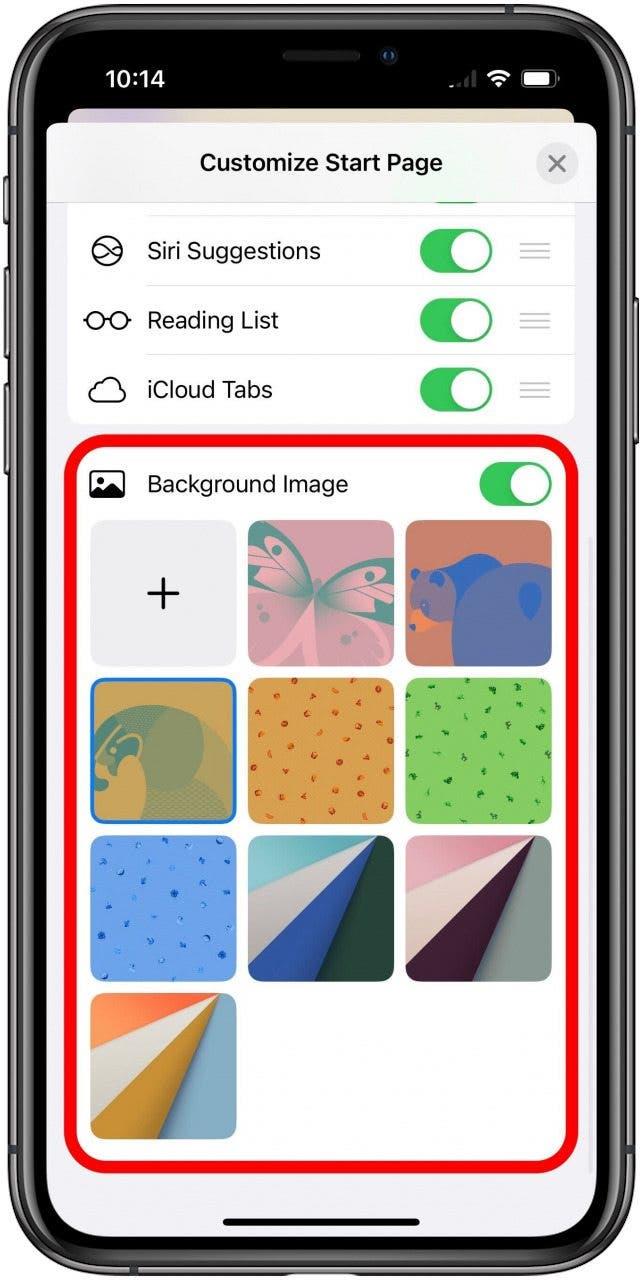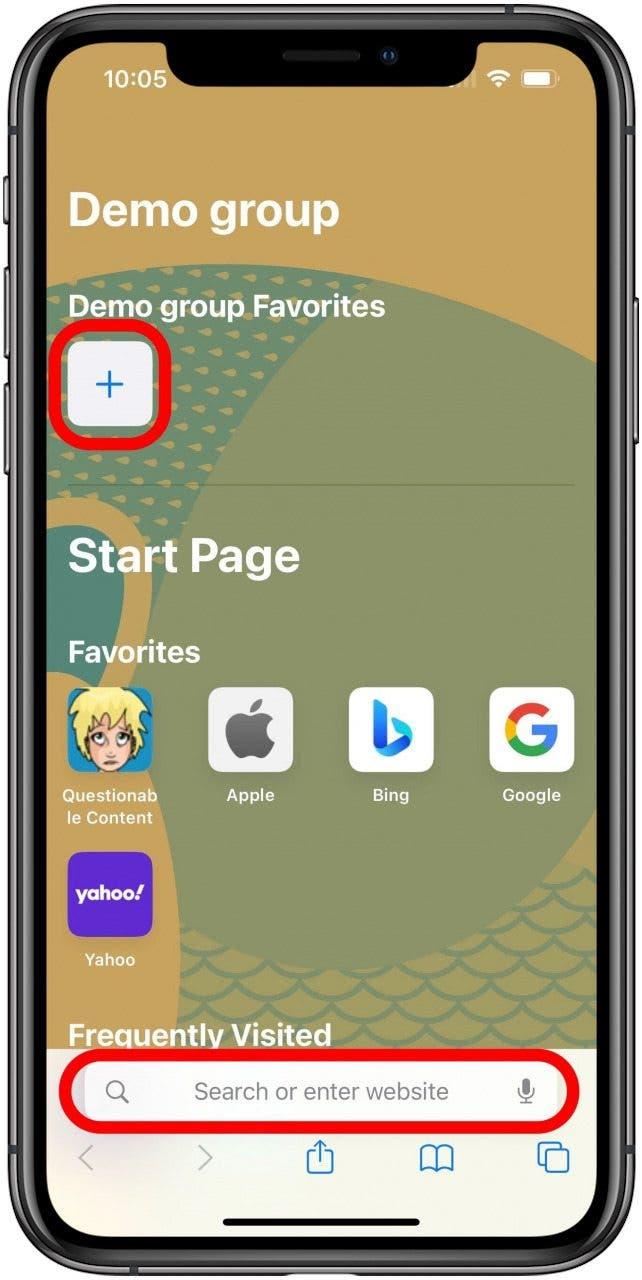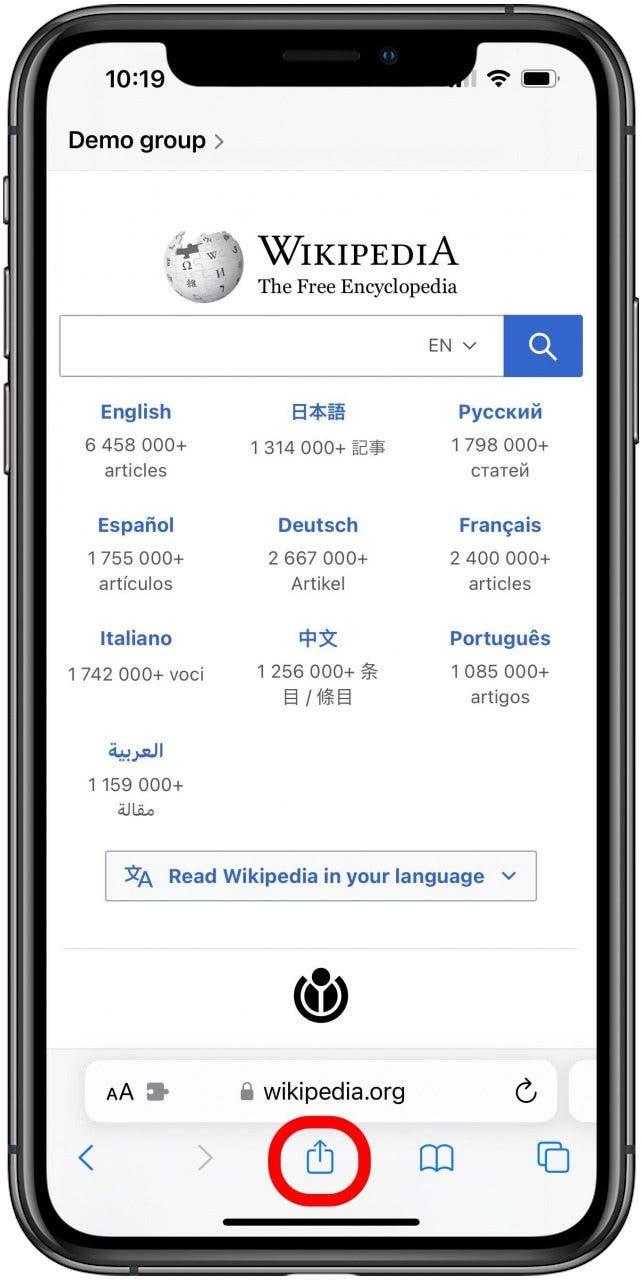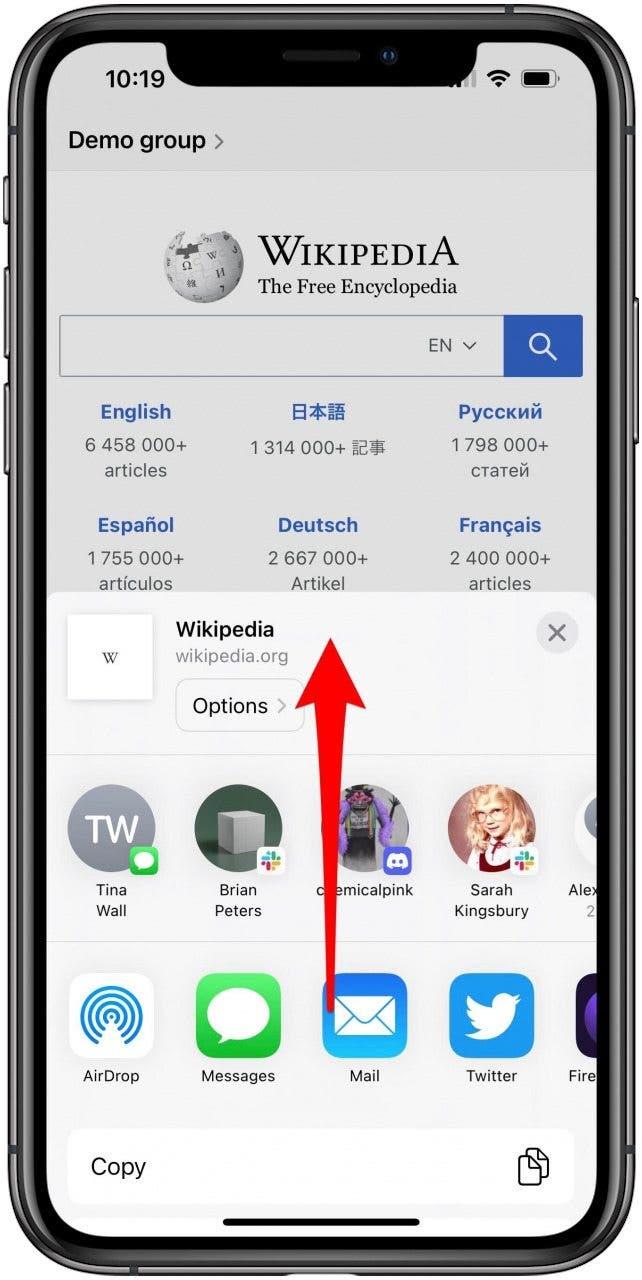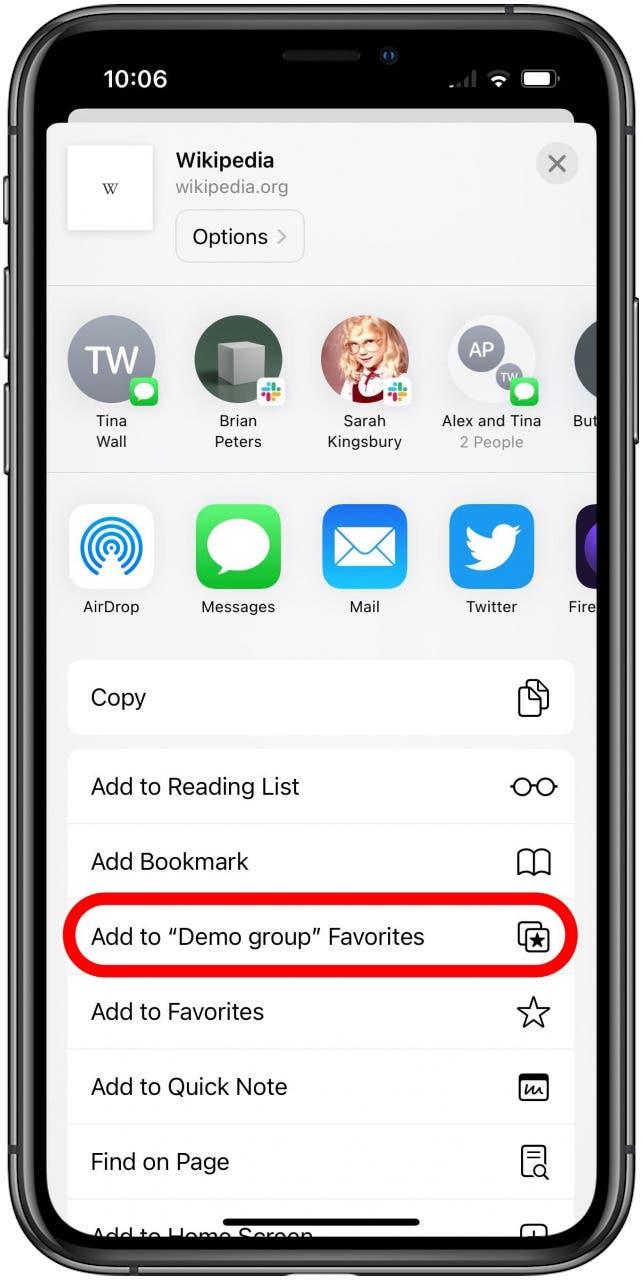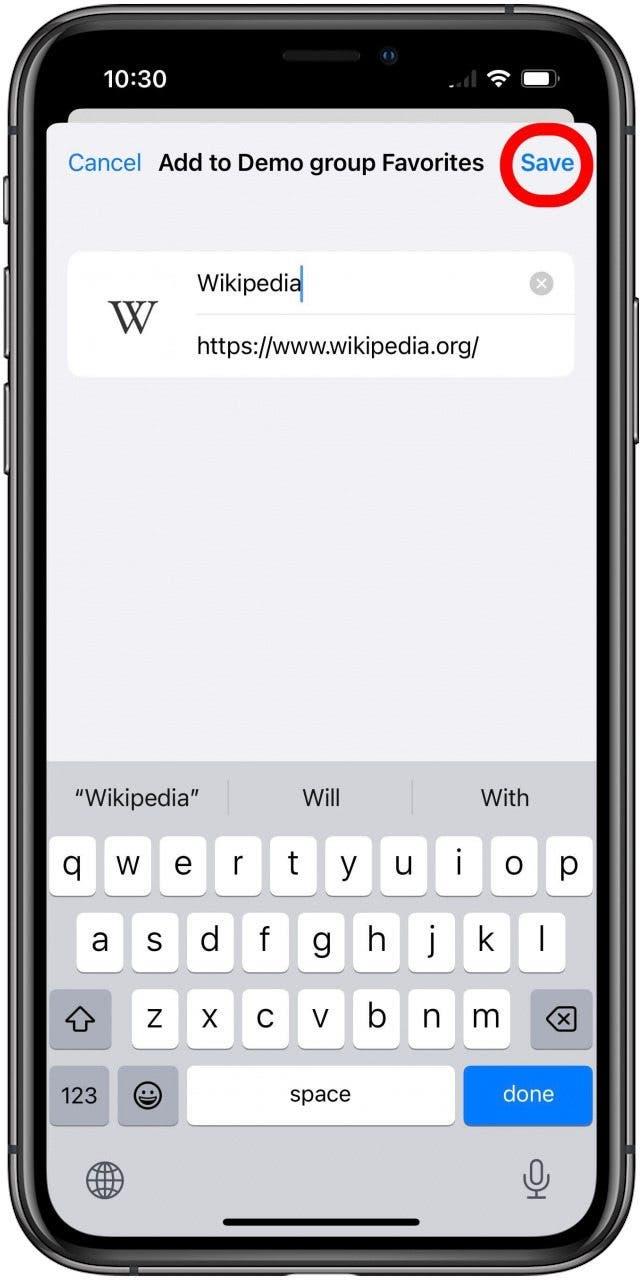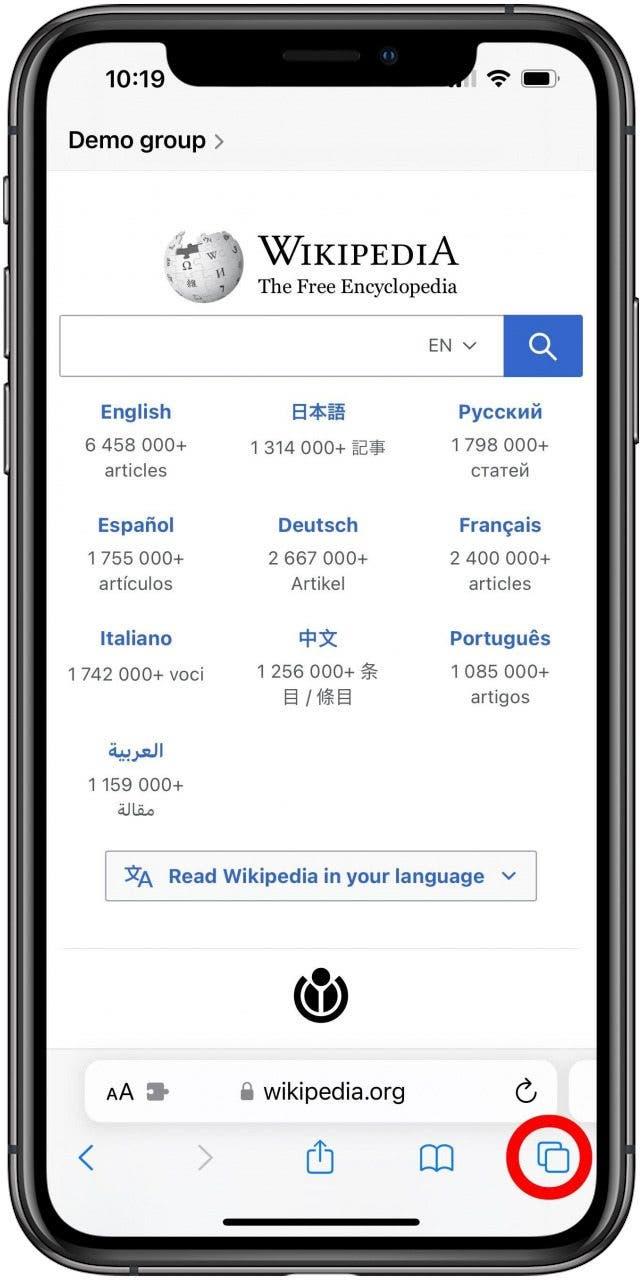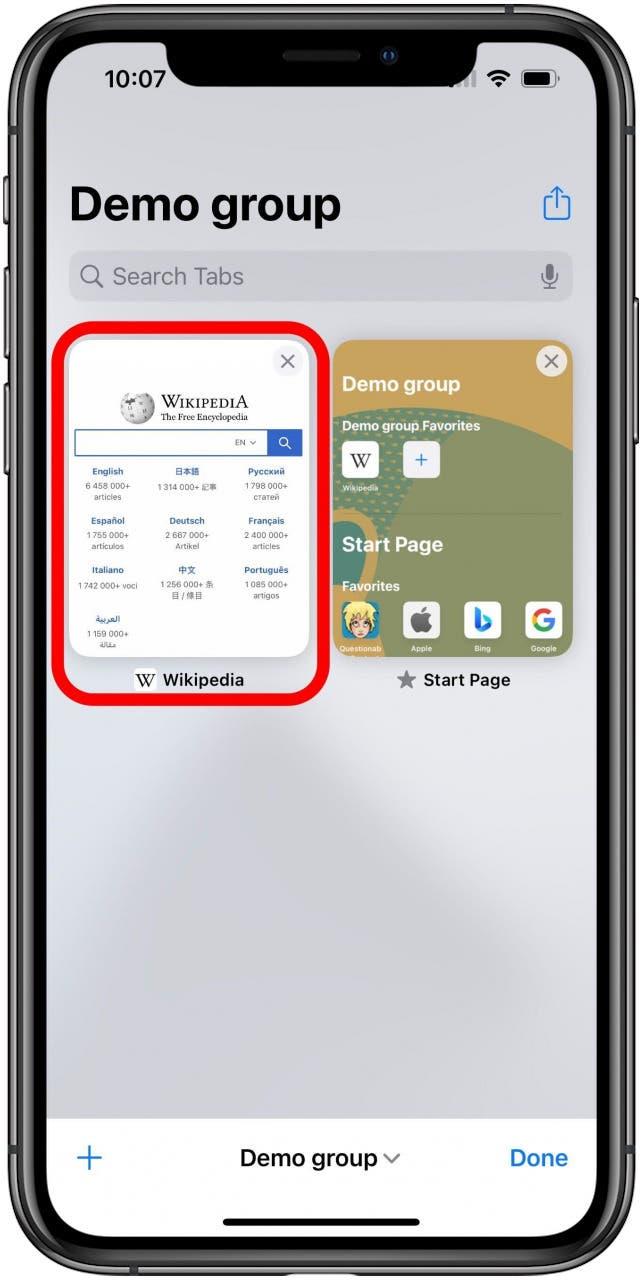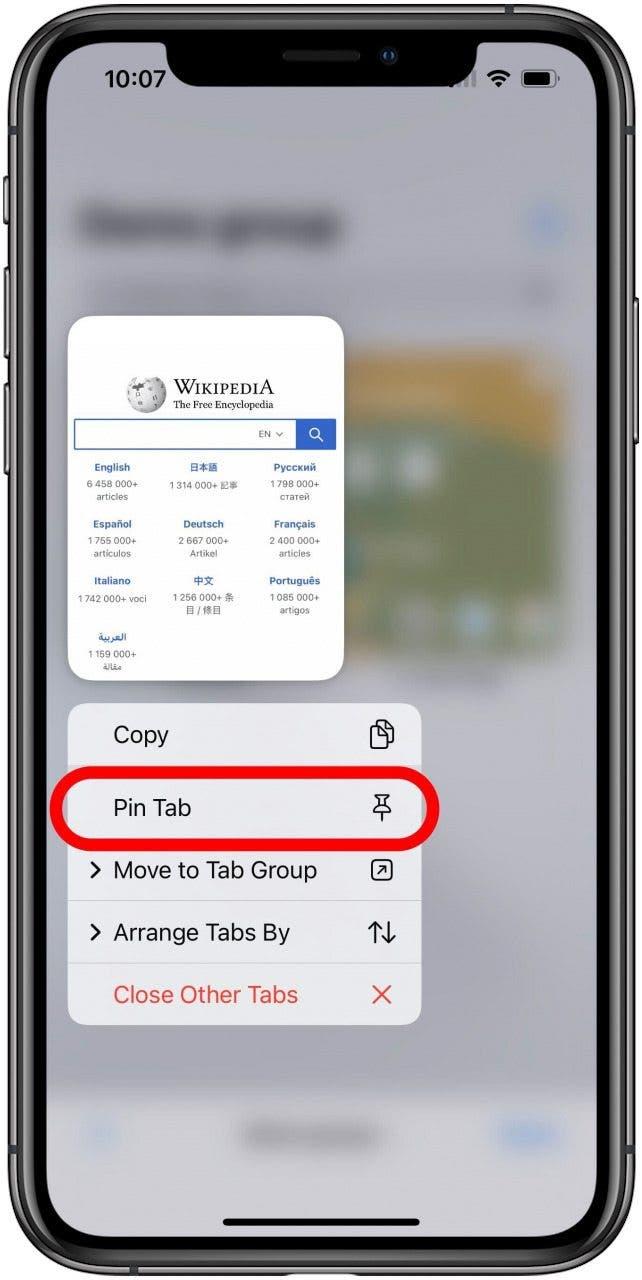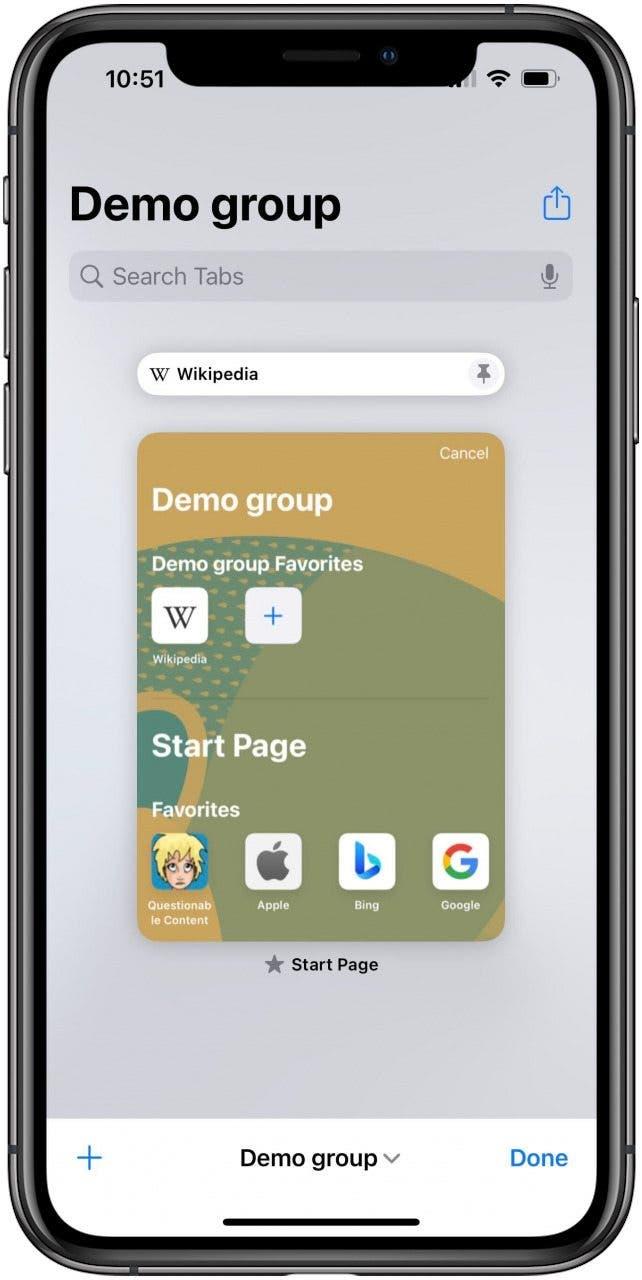עם כניסתו של iOS 16, יש כעת אפשרויות נוספות מתמיד להתאמה אישית של חווית הגלישה בספארי שלך עם קבוצות לשוניות. אני אעבור אותך כיצד להצמיד כרטיסיות בקבוצות וכיצד להגדיר רקע ומועדפים ייחודיים של דף התחלה.
בעוד שקבוצות הכרטיסיות אינן חדשות ב- iOS 16 (ואם מעולם לא השתמשת בתכונה לפני כן, הייתי מציע לבדוק המדריך שלנו ליצירת קבוצות לשוניות קודם בספארי) העדכון הגדול ל- iOS אכן מביא כמה אפשרויות חדשות להתאמה אישית לטעמם האישי ולתת לנו כמה דרכים חדשות לעזור להם להפוך אותם זה מזה מבחינה ויזואלית זה מזה. לקבלת מדריכים נוספים כמו שימוש בתכונות השונות של מכשירי Apple שלך, הקפד להירשם ל טיפ בחינם שלנו עלון היום .
כיצד להתאים אישית קבוצות כרטיסיות התחל רקע של דף
הדבר הראשון שעשיתי כשהתאמה אישית של קבוצות הכרטיסיות השונות שלי היה לנסות להפוך אותם למזוהים באופן מיידי באופן חזותי. זה די קל לעשות, אבל התפריט לעשות זאת נמצא במקום שקשה למצוא.
- כשתצירה לראשונה קבוצת כרטיסיות, תהיה לו רקע של דף ההתחלה הראשי שלך. לאחר שפתחת דף התחלה בקבוצת הכרטיסיות שברצונך להתאים אישית, החלק למעלה לגלול לתחתית הדף.

- בתחתית דף ההתחלה הקש ערוך .

- זה יפתח את גיליון עמוד ההתחלה ההתאמה אישית. למרבה הצער, בעוד ספארי לא אומר זאת במפורש, מניסיוני, כמעט כל האפשרויות כאן הן אוניברסאליות, אינן ספציפיות לדף ההתחלה של קבוצת הכרטיסיות שאתה מתאים לו כרגע. לדוגמה, אם אתה מפעיל את המועדפים או משותף איתך, החלק הזה ייעלם מכל דפי ההתחלה, ולא רק זה לקבוצת הכרטיסיות הזו. עם זאת, תמונת הרקע ייחודית לכל דף התחלה. החלק למעלה לגלול לתחתית הדף כדי לראות את כולם.

- בדומה לאפשרויות שלמעלה, אם אתה מפיל את תמונת הרקע לחלוטין, הוא יכבה אותה בכל דף התחלה. אם תבחר רקע, בין אם אחת מהאפשרויות המובנות או (על ידי הקשה על האפשרות עם סימן הפלוס הגדול) בחר תמונה משלך לשימוש, היא תוחל רק על קבוצת כרטיסייה זו. אז בחר אחד שמתאים למצב הרוח של הקבוצה וזה יעזור לך לזהות מיד איזו קבוצה אתה מסתכל. פשוט הקש על התמונה שאתה אוהב ואז סגור את הגיליון עם ה- X בימין העליון, וזהו, תראה את הרקע החדש מיושם מייד.

כיצד להגדיר את המועדפים על קבוצת הכרטיסיות
המועדפים הם גם חלק מכריע בקבוצת כרטיסיות, והם מתווספים כמעט באותה צורה כמו שתוסיף חביב כרגיל.
- מדף ההתחלה של קבוצת הכרטיסיות שלך, יש לך שתי אפשרויות. אם הגדרת בעבר את הדף כמועדף על קבוצת כרטיסייה אחרת או כמועדף על סטנדרט, תוכל להקיש על הפלוס הגדול בקטע המועדפים על קבוצת הכרטיסיות וזה יפתח תפריט שיאפשר לך לבחור דף מהשאר המועדפים עליך חסכו. אם אתה רוצה להגדיר חדש כמועדף, עם זאת, זה קל, פשוט התחבר לסרגל הכתובות ונווט לדף כרגיל.

- פעם אחת בדף אתה רוצה מועדף, פשוט הקש על כפתור השיתוף בתחתית המסך.

- החלק למעלה על גיליון השיתוף העליון ראו אפשרויות נוספות.

- כאן אני מקיש על הוסף למועדפים על "קבוצת הדגמה" . עבורך, השם שבחרת לקבוצת הכרטיסיות שלך אמור להופיע במקום "קבוצת הדגמה".

- זה יפתח גיליון אישור בו תוכלו לשנות את שם הסימניה או לערוך את כתובת האתר במידת הצורך. אם ברירת המחדל היא בסדר, פשוט הקש על שמור בפינה השמאלית העליונה. כעת יופיע דף זה בקטע המועדפים על קבוצת הכרטיסיות שלך בראש דף ההתחלה.

כיצד להצמיד כרטיסיות בקבוצה
עם iOS 16, אתה יכול גם כעת להצמיד כרטיסיות לקבוצות כרטיסיות ספציפיות. אתה יכול להשתמש בתכונה זו כדי לוודא שדף מסוים שאתה משתמש בו כל הזמן נשאר פתוח, אך רק בקבוצת הכרטיסיות אליו הם רלוונטיים.
- כדי להצמיד כרטיסייה לקבוצה, בעוד בקבוצה עם הדף פתוח, הקש על כפתור הכרטיסיות בפינה השמאלית התחתונה.

- לחץ ארוך הכרטיסייה שברצונך להצמיד . זה יפתח תפריט קטן.

- בתפריט שנפתח, הקש על PIN TAB .

- לאחר שתסיים, הכרטיסייה המוצמדת שלך תופיע קרס מעל הלשוניות האחרות שלך. זה יישאר גם אם תסגור את ספארי, וקישורי הקשה בכרטיסייה המוצמדת יפתחו את הדף החדש בכרטיסייה נפרדת.

לעת עתה, אלה הדרכים היחידות להתאים אישית את קבוצות הכרטיסיות שלך להפעיל דפים באופן פרטני, ובעוד שהן עדיין שימושיות, באופן אישי אני מקווה שנוכל לעשות יותר בעתיד, כמו שיש לו קבוצות ייחודיות של אפשרויות לכל התחלה עמוד.